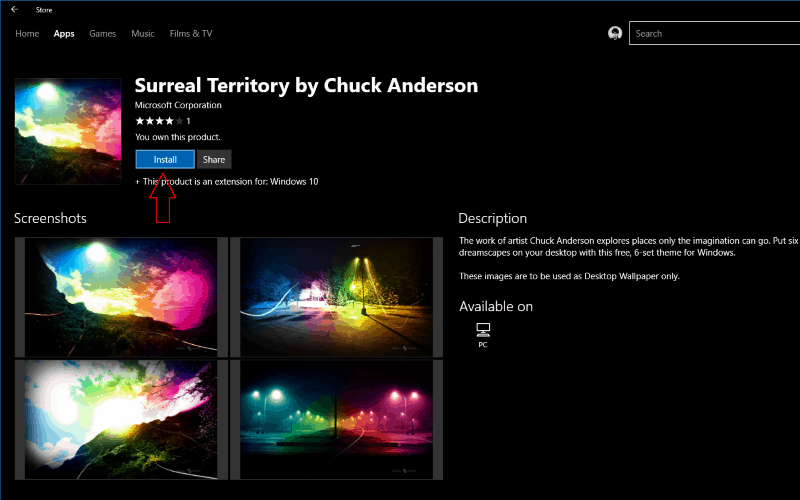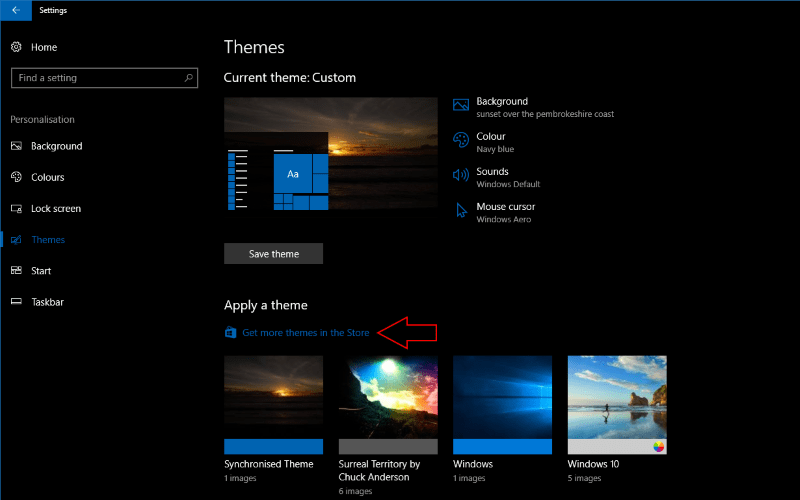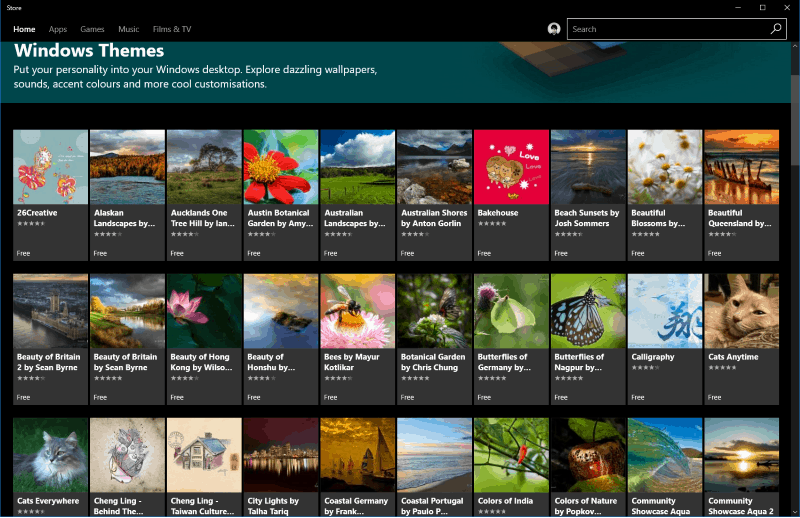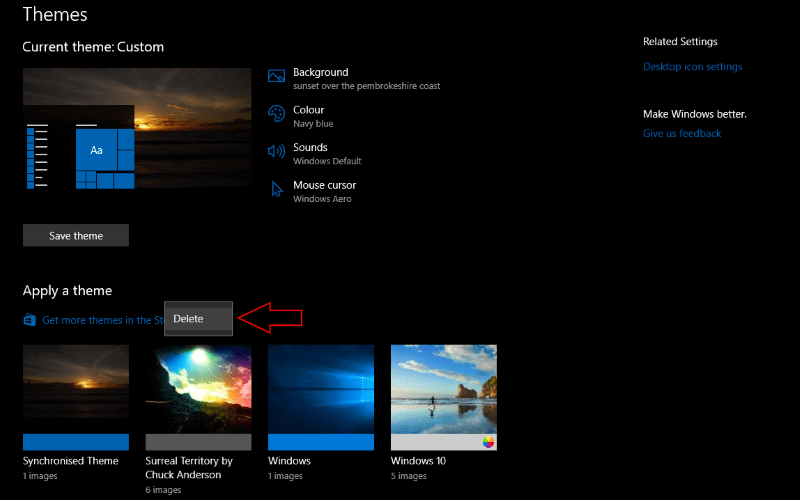Så här installerar du teman från Windows Store i Windows 10
Windows 10 Creators Update introducerade en nyuppfunnet desktop-temaupplevelse. Du kan nu ladda ner och installera teman från ett samlat urval i Windows Store, vilket gör det enklare att uppdatera utseendet på din dator.
Teman som ändrar skrivbordsbakgrunden, accentfärgen, ljudet och markören är en etablerad del av Windows. Med Windows 10 Creators Update, gav Microsoft temagränssnittet en makeover och förde det till appen Inställningar. Det överlämnade rollen som sin gamla temadelingswebbplats till Windows Store.
Teman visas inte som sitt eget avsnitt i butiken. Du kan bara komma åt dem från sidan “Teman” i appen Inställningar under kategorin “Anpassning”. Klicka på länken “Få fler teman i butiken” under “Använd ett tema”. Windows Store öppnas för teman samling.
När du har hittat ett tema som du gillar klickar du på namnet för att öppna butikssidan. Tryck på “Get” -knappen för att ladda ner och installera den som alla andra Windows Store-appar eller spel. Du kan kontrollera hur mycket diskutrymme som krävs under “Ungefärlig storlek” i informationen “Ytterligare information”.
När nedladdningen är klar, gå tillbaka till inställningssidan “Teman”. Klicka på namnet på det nyinstallerade temat för att aktivera det. Din skrivbordsbakgrund, accentfärg och ljud kommer att ersättas med objekt från temat.
Du kan ta bort ett tema du har installerat genom att återgå till inställningssidan “Teman”. Högerklicka på temat du vill ta bort och tryck på “Radera”. På skärmen kan du också anpassa element i temat, till exempel markören och accentfärgen, och spara dina ändringar. Tryck på knappen “Spara tema” för att lägga till ett namn och spara dina nuvarande inställningar.
Windows 10-teman är det enklaste sättet att snabbt uppdatera din skrivbordsmiljö. Microsoft har moderniserat den gamla temaupplevelsen i Kontrollpanelen, vilket gör den mer tillgänglig via Windows Store. Det finns redan ett stort urval av teman att välja mellan.